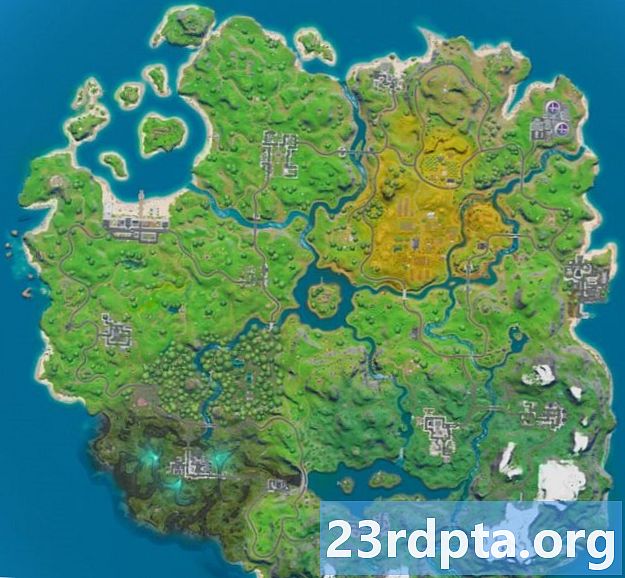المحتوى
- كيفية تغيير كلمة مرور Netflix على Android
- كيفية تغيير كلمة مرور Netflix على جهاز الكمبيوتر / نظام التشغيل Mac / Chrome OS
- كيفية تغيير كلمة مرور Netflix على iOS
- كيفية ركل شخص ما أو إزالة جهاز من Netflix

هناك أنت جاهز لمشاهدة الموسم الخامس من Black Mirror ، ولا يمكنك تجاوز شاشة تسجيل الدخول لأنك نسيت كلمة المرور. لا تضرب نفسك - يقال إن الشخص العادي لديه 90 حسابًا على الإنترنت ، وكلها تتطلب كلمات مرور. ما لم تستخدم مدير كلمات المرور ، فمن السهل أن تنسى كلمة المرور عندما يكون لديك عدد كبير من الحسابات باسمك.
والخبر السار هو أن Netflix يجعل من السهل نسبيًا إعادة تعيين كلمة المرور الخاصة بك إذا نسيت ذلك. هيا بنا نتعرف على كيفية تغيير كلمة المرور والعودة إلى مشاهدة كل شيء من لعبة Stranger Things إلى Unmyperable Kimmy Schmidt.
كيفية تغيير كلمة مرور Netflix على Android
ابدأ بتشغيل تطبيق Netflix. اضغط على تسجيل الدخول الزر الموجود أعلى اليمين بجوار مساعدة زر. بمجرد دخولك شاشة تسجيل الدخول ، انقر فوق تحتاج مساعدة؟ النص أدناه تسجيل الدخول زر. بعد ذلك ، يتم إرسالك إلى موقع ويب مخصص لـ Netflix للحصول على مساعدة تسجيل الدخول.
من هنا ، لديك ثلاث طرق لإعادة تعيين كلمة المرور الخاصة بك: عن طريق البريد الإلكتروني أو الرسائل النصية أو المكالمات الصوتية. ضع في اعتبارك أنه يجب ربط رقم هاتف بحساب Netflix الخاص بك إذا كنت تريد تحديد خيارات النص أو المكالمات الصوتية.
إذا حددت خيار البريد الإلكتروني ، فأدخل عنوان البريد الإلكتروني المستخدم لتسجيل الدخول إلى Netflix واضغط على راسلني زر. من هناك ، تحقق من صندوق الوارد الأساسي للحصول على بريد إلكتروني من Netflix. افتح البريد الإلكتروني وانقر فوق إعادة تعيين كلمة المرور. يفتح الرابط علامة تبويب جديدة في متصفحك ، حيث يمكنك إنشاء وتأكيد كلمة المرور الجديدة.
إذا قمت بتحديد خيار النص ، فأدخل رقم الهاتف المرفق بحساب Netflix الخاص بك. اضغط على راسلني زر وانتظر بضع ثوان للنص الذي يحتوي على رمز التحقق. اكتب رمز التحقق واضغط على التحقق زر. بعد القيام بذلك ، يمكنك إنشاء كلمة مرور جديدة وتأكيدها.
أخيرًا ، يتيح خيار الاتصال الصوتي لـ Netflix الاتصال بك برمز التحقق. كما في الخطوة السابقة ، أدخل رقم الهاتف المرفق بحساب Netflix الخاص بك وانقر فوق اتصل بي. اسمح لبضع ثوانٍ للمكالمة الهاتفية التلقائية التي تحمل رمز التحقق برنين هاتفك. بمجرد الحصول على الرمز ، اكتبه واضغط عليه التحقق. بمجرد الانتهاء من ذلك ، يمكنك إنشاء كلمة مرور جديدة.
إرشادات خطوة بخطوة حول كيفية تغيير كلمة مرور Netflix الخاصة بك:
- افتح تطبيق Netflix واختر تسجيل الدخول في أعلى اليمين.
- صنبور تحتاج مساعدة؟ تحت ال تسجيل الدخول زر.
- اختر واحدة من ثلاث طرق لإعادة تعيين كلمة المرور الخاصة بك.
- البريد الإلكتروني
- اكتب عنوان بريدك الإلكتروني
- صنبور راسلني.
- تحقق من صندوق الوارد الخاص بك للحصول على بريد إلكتروني من Netflix.
- افتح البريد الإلكتروني وانقر فوق إعادة تعيين كلمة المرور.
- نص
- اكتب رقم الهاتف المرتبط بحسابك.
- صنبور راسلني.
- انتظر النص مع رمز التحقق.
- اكتب رمز التحقق.
- صنبور التحقق.
- مكالمة صوتية
- اكتب رقم الهاتف المرتبط بحسابك.
- صنبور اتصل بي.
- انتظر مكالمة هاتفية آلية مع رمز التحقق.
- اكتب رمز التحقق.
- صنبور التحقق.
- البريد الإلكتروني
كيفية تغيير كلمة مرور Netflix على جهاز الكمبيوتر / نظام التشغيل Mac / Chrome OS
العملية هي نفسها إذا كنت ترغب في تغيير كلمة مرور Netflix على جهاز الكمبيوتر أو Mac. بمجرد هبوطك على صفحة Netflix الرئيسية ، انقر فوق تسجيل الدخول الزر الأحمر في الجزء العلوي الأيمن. من هناك ، انقر فوق تحتاج مساعدة؟ الرابط أدناه حمراء كبيرة تسجيل الدخول زر. ثم اتبع جميع الخطوات المذكورة أعلاه.
كيفية تغيير كلمة مرور Netflix على iOS
تختلف العملية قليلاً إذا كنت ترغب في تغيير كلمة المرور الخاصة بك على إصدار iOS من تطبيق Netflix. عندما تفتح تطبيق Netflix ، انقر فوق مساعدة زر في أعلى اليمين. من هناك ، اضغط على إستعادة كلمة المرور اختيار. القيام بذلك يفتح علامة تبويب في Safari ، حيث يمكنك اتباع نفس الخطوات المذكورة أعلاه.
بدلا من ذلك ، يمكنك الاستفادة من تسجيل الدخول زر عند فتح التطبيق لأول مرة. أنت ثم اضغط على إستعادة كلمة المرور الزر أدناه تسجيل الدخول زر.
كيفية ركل شخص ما أو إزالة جهاز من Netflix
يتيح لك Netflix أيضًا إزالة ملفات التعريف والأجهزة من حسابك. لا ترتبط بالضرورة بمشكلات تسجيل الدخول المتعلقة بكلمة المرور الخاصة بك ، ولكنها تساعد في استبعاد أي رابط من حسابك.
لإزالة ملف تعريف ، افتح تطبيق Netflix وقم بتسجيل الدخول. من هناك ، حدد ملف التعريف الخاص بك ، ثم انقر فوق أكثر من على شريط التنقل السفلي. يجب أن تشاهد الآن جميع ملفات تعريف حسابك الموضوعة أفقياً في الأعلى.
صنبور إدارة ملفات التعريف وانقر فوق رمز القلم الرصاص أعلى اسم ملف التعريف الذي تريد حذفه. صنبور حذف الملف الشخصي، ثم اضغط حذف الملف الشخصي مرة أخرى في موجه التحذير.
ذات صلة: نصائح للمحترفين: احصل على Netflix مجانًا ووفر 190 دولارًا في السنة
بالنسبة لكيفية إزالة جهاز ، عد إلى الصفحة الرئيسية في تطبيق Netflix وانقر فوق أكثر من في شريط التنقل السفلي. من هناك ، انقر فوق الحساب. سيفتح التطبيق تلقائيًا علامة تبويب المتصفح التي ستنقلك إلى إعدادات حسابك.
انتقل لأسفل إلى الإعدادات القسم واضغط تسجيل الخروج من جميع الأجهزة. ستتلقى تحذيرًا يتأكد من رغبتك في تسجيل الخروج من جميع أجهزتك. إذا كنت متأكدًا ، فاضغط على الزر الأزرق خروج زر لقد انتهيت. ضع في اعتبارك أن الأمر قد يستغرق ما يصل إلى ثماني ساعات حتى يقوم Netflix بتسجيل خروجك من أجهزتك.
للتخلص ، إليك كيفية إزالة ملف تعريف على Netflix:
- افتح تطبيق Netflix ، وقم بتسجيل الدخول وحدد ملفك الشخصي الرئيسي.
- صنبور أكثر من على شريط التنقل السفلي.
- صنبور إدارة ملفات التعريف.
- اضغط على رمز القلم الرصاص أعلى اسم ملف التعريف الذي تريد حذفه.
- صنبور حذف الملف الشخصي.
- صنبور حذف الملف الشخصي مرة أخرى بمجرد ظهور تحذير تحذير.
وإليك كيفية إزالة جهاز من Netflix:
- افتح تطبيق Netflix.
- صنبور أكثر من على شريط التنقل السفلي.
- صنبور الحساب.
- انتقل لأسفل إلى الإعدادات الجزء.
- صنبور تسجيل الخروج من جميع الأجهزة.
- اضغط على الأزرق خروج زر.
أي أسئلة؟